- зміст
- Загальний сенс поняття процесу зберігання
- Загальний сенс поняття процесу видалення
- Як відновити вилучені файли
- 1. Припиніть використовувати ваш комп'ютер!
- 2. Відновіть видалені файли з «Кошика».
- 3. Використовуйте безкоштовну програму для відновлення видалених файлів.
- 4. Використовуйте платну програму для відновлення видалених файлів.
- 5. Скорістайтеся послуги спеціалізованої майстерні по відновленню відаленіх файлів.
- Додаткова допомога при відновленні видалених файлів
Читайте, як відновити видалені файли за допомогою вбудованих в Windows інструментів або програм для відновлення видалених даних. 
зміст
Стаціонарний персональний комп'ютер, переносний ноутбук, мініатюрний нетбук, сенсорний планшет, мобільний смартфон, ігрова приставка т.д. - всі ці електронні предмети об'єднані загальним поняттям «комп'ютерні пристрої», і відомі переважній більшості людей в усьому світі.
Ймовірно, не існує такої людини, яка б не чула про них або не користувався, хоча б раз, такими пристроями. У сучасному, що стрімко розвивається, світі комп'ютерні пристрої застосовуються повсюдно.
Наприклад, багато користувачів таких пристроїв застосовують їх для здійснення своєї ділової та професійної діяльності, використовують їх в різних виробничих процесах, купують, продають і надають різноманітні послуги за допомогою таких пристроїв. Окремим рядком йде застосування комп'ютерних пристроїв для організації дозвілля користувачів, а також створення, тестування, поширення і використання ігор, і проведення відповідних турнірів.
Додатково, окремий клас пристроїв, такі як мобільні телефони та комунікатори, використовуються для безпосереднього спілкування користувачів між собою за допомогою різних способів: звичайна зв'язок; Текстові повідомлення додатки для передачі візуального та звукового сигналу, а також будь-яких пакетів даних і тексту; соціальні мережі та багато іншого.
Природно, надзвичайно широке застосування комп'ютерних пристроїв тягне за собою розвиток окремої області, безпосередньо пов'язаної з комп'ютерами, - це створення і розробка сучасного програмного забезпечення. Повною мірою відповідає за повноцінне функціонування комп'ютерних пристроїв, головним програмним забезпеченням виступає операційна система.
Основними вимогами, що пред'являються до операційної системи є висока швидкість обробки будь-якого масиву даних, багатозадачність, високий ступінь надійності системи від злому, відсутність вразливостей і внутрішніх неполадок, зручний призначений для користувача інтерфейс, висока уніфікація і сумісність з різними видами додатків.
Без перебільшення, найпопулярнішою операційною системою в усьому світі можна назвати систему «Windows». Розроблена в 1985 році корпорацією «Microsoft» система досягла надзвичайної популярності, в повній мірі відповідаючи всім, що пред'являються до систем такого роду, вимогам. Нова версія операційної системи «Windows 10» зосередила в собі все, що пройшли перевірку часом, внутрішні функціональні можливості від більш ранніх версій системи, і доповнена новітніми розробками, доступними тільки в озвученої версії системи «Windows 10».
Володіючи високою популярністю і дозволяючи встановлювати програмне забезпечення від різних сторонніх виробників, операційній системі доводиться відповідати за зберігання як системних, так і призначених для користувача файлів, а також виконувати дії по їх обробці і переміщенню.
З розвитком комп'ютерних пристроїв, практично вся інформація стала використовуватися і зберігатися в цифровому форматі, і важливість забезпечення її збереження надзвичайно зросла. Помилкове видалення, непередбачений збій системи, дія шкідливої програми, випадкове форматування і т.д. - ось далеко не повний список можливих причин, які можуть спричинити за собою втрату важливої інформації. Тому питання про можливі способи відновлення видалених файлів на персональному комп'ютері користувача має найважливіше значення. Але перш ніж ми продовжимо, важливо підкреслити, що відновлення видалених файлів з жорсткого диска, будь-якої карти пам'яті, «USB» флеш-накопичувача або іншого пристрою для зберігання даних можливо і не є нездійсненним завданням.
Ми, звичайно, не можемо гарантувати, що випадково видалені файли може бути стовідсотково відновлено. Однак є дуже хороший шанс, що ви зможете повернути ваші файли назад, особливо якщо пройшло не надто багато часу з того моменту, як вони був видалені. Для подальших дій нам необхідно зупинитися на поясненні понять зберігання і видалення файлу.
Загальний сенс поняття процесу зберігання

Щоб повніше зрозуміти процес видалення файлу, для початку необхідно ознайомитися зі способом зберігання файлу на комп'ютерному пристрої зберігання даних. Всі дані на комп'ютерному жорсткому диску зберігаються в файлах і папках і мають строго структуровану форму. Жорсткий диск персонального комп'ютера має первісну розмітку на доріжки, які в свою чергу діляться на сектори (пронумерована область жорсткого диска, призначена для зберігання даних). Кожен сектор має певний розмір, який можна змінювати в певних межах при форматуванні жорсткого диска і виборі файлової системи. Мінімальний розмір сектора «512 байт».
Кожен файл, який ви записуєте на комп'ютерний жорсткий диск, також має певний розмір, що значно перевищує розмір сектора, і займає певну кількість секторів доріжки. Такі сектора можуть розташовуватися не поруч один з одним, а бути розкиданими по різних доріжках диска. У момент запису файлу система створює мітки файлу, в яких вона зберігає інформацію про місцезнаходження файлу, його розмір та інші важливі дані. При зверненні користувача до файлу, на підставі мітки, система збирає інформацію секторів файлу разом і видає користувачеві необхідний файл.
Загальний сенс поняття процесу видалення

Коли користувач видаляє файл, будь-яким йому зручним способом (звичайним або безповоротним видаленням), то система тільки видаляє мітку файлу і позначає його, як порожній простір диска, придатне для запису нових даних. Фактично, вся інформація користувача, що зберігалася в файлі, залишається незайманою, і все ще знаходиться на диску.
Коли системі необхідно записати новий файл, то вона перевіряє дисковий простір на наявність вільних осередків. До них тепер належать і ті осередки, в яких зберігається інформація з віддаленого файлу. Слідуючи своїй логіці, система здійснює перезапис вільних осередків новими даними. І осередки з інформацією з віддаленого файлу також можуть бути використані для перезапису даними нового файлу. Поки перезапис осередки не проведена, вся збережена в ній інформація, навіть позначена як віддалена, доступна до повного відновлення спеціальними програмами для відновлення видалених даних.
Тепер, володіючи певними знаннями, вам буде легше зрозуміти процес відновлення. Дотримуйтесь поданих нижче, щоб максимально збільшити ваші шанси на відновлення видалених файлів з вашого пристрою зберігання.
Як відновити вилучені файли
Процес відновлення видалених файлів на увазі під собою виконання певних послідовних дій, одне за іншим, поки користувач не відновить необхідні файли. Ми зупинимося на основних діях, які вам необхідно буде виконати для досягнення бажаного результату. Після кожної дії вам необхідно перевіряти, відновлені чи ваші файли. В іншому випадку, продовжите виконувати описані дії.
Очікуваний час відновлення: В залежності від того, як давно файл був видалений, як часто ви звільняєте «Кошик» від віддалених файлів, розташування віддалених файлів, обсягу пам'яті пристрою для зберігання даних і деяких інших факторів, відновлення файлів може зайняти від декількох хвилин до декількох годин або навіть більше того.
1. Припиніть використовувати ваш комп'ютер!

Крім конкретних дій, які ми опишемо в решті частини цього керівництва, перше, що ви повинні зробити, це перестати використовувати диск, що містить віддалений файл, для запобігання його перезапису.
- Як ми вже згадували вище, видалені файли, насправді, просто приховані від користувача, але все ще доступні. Єдиний спосіб, при якому файл, який ви хочете відновити, повністю зникне, - це перезапис того фізичного простору, яке він займає на диску. Тому постарайтеся утриматися або скоротити до мінімуму кількість операцій запису, які могли б привести до таких наслідків.
- Відмовтеся від виконання об'ємних завдань, таких як установка програмного забезпечення, отримання або потокове відтворення музики або відео і т.д. Виконання цих дій не обов'язково перезапише ваш файл, але шанси втратити його назавжди істотно підвищуються.
- По можливості, скоротіть час (кількість звернень до пристрою зберігання і виконаних з ним операцій) з моменту видалення файлу до початку процесу відновлення. Наприклад, після видалення файлу ви не використали пристрій зберігання довгий час, але після його підключення ви запустили процес відновлення. Шанс повністю відновити такий файл практично стовідсотковий, адже система не використовувала пристрій і не могла безповоротно стерти файл. Особливо ця умова актуально для великих файлів. Адже при зберіганні система могла розташувати фрагменти файлу на різних секторах по всій поверхні фізичного диска, значно підвищуючи ймовірність їх перезапису при подальшому використанні.
2. Відновіть видалені файли з «Кошика».
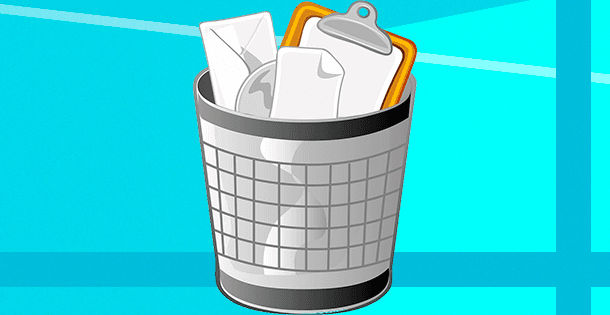
Це перше місце, з яким ви повинні приділити свою увагу. У стандартних налаштуваннях операційної системи «Windows» функція видалення файлів в «Кошик» встановлена за замовчуванням. І якщо ви додатково не змінювали налаштування видалення файлів, то з великою часткою ймовірності, ви зможете виявити свій віддалений файл в ідеальному робочому стані в «Кошику». Але якщо у вас заданий параметр «Знищувати файли відразу після видалення, не розміщуючи їх в корзину», або ви вже очистили вміст «Кошика» раніше, то відразу переходите до наступних пунктів нашого керівництва.
Відкрийте «Кошик» будь-яким зручним для вас способом, і знайдіть свій віддалений файл. Натисніть на ньому правою кнопкою миші і, у спливаючому контекстному меню, виберіть розділ «Відновити». З «Кошика» зазначений файл буде перенесено в останнє місце свого зберігання, в якому він перебував перед видаленням. Якщо ви знайшли свій віддалений файл і змогли його відновити, то на цьому ваші дії закінчені. Якщо серед віддалених файлів, що знаходяться в Кошику, вашого файлу немає, то дотримуйтесь вказівок нашого керівництва далі.
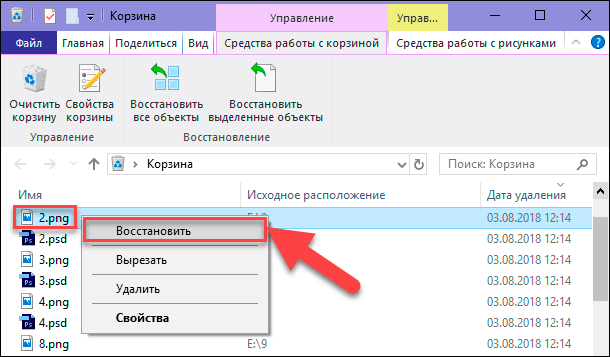
Нагадування: Файли, які ви видаляєте з карт пам'яті, «USB» флеш-накопичувачів, зовнішніх жорстких дисків будь-якого типу і мережевих ресурсів, що не зберігаються в «Кошику» і завжди видаляються безпосередньо. Ця умова, в повній мірі, також відноситься і до таких пристроїв, як смартфон і комунікатор. Знову ж, файли дуже великих розмірів з будь-якого джерела часто видаляються відразу безпосередньо, без приміщення їх в «Кошик».
Більш докладно про властивості «Кошика» та особливості роботи з нею ви можете прочитати в нашій статті «Де зберігаються, як переглянути і знайти вилучені файли в Кошику» .
3. Використовуйте безкоштовну програму для відновлення видалених файлів.

На цьому етапі вам необхідно буде скористатися стороннім програмним забезпеченням. У всесвітній комп'ютерній мережі «Інтернет», використовуючи пошук, ви можете знайти кілька безкоштовних програм для відновлення видалених файлів. Практично всі безкоштовні програми мають схожі можливостями, тому можете вибрати будь-яку з них.
Завантажте вподобану безкоштовну програму і використовуйте її для пошуку і відновлення видалених файлів. Якщо файли, які ви шукаєте, вже вилучені з «Кошика», то такий інструмент відновлення файлів може вам допомогти.
Якщо при пошуку віддалених файлів ви не змогли знайти потрібний, саме вам, файл, то не впадайте у відчай, і спробуйте скористатися іншою безкоштовною програмою. Однак не забувайте, що будь-яка дія, яке ви робите з вашим жорстким диском, буде зменшувати ваші шанси на успішне відновлення шуканих віддалених файлів. До таких дій, наприклад, відноситься установка декількох різних безкоштовних програм відновлення файлів.
Важлива рада: Ми настійно рекомендуємо вам завантажити «портативну» версію програми для відновлення файлів, на якій ви зупинили свій вибір, безпосередньо на «USB» флеш-накопичувач або на інший диск, відмінний від того, на якому знаходяться видалені файли. Звичайна версія програми розташовується на вашому жорсткому диску, розміщуючи свої файли по всьому комп'ютеру в процесі своєї установки - як і більшість стандартних програм, які ви завантажуєте і встановлюєте. На відміну від звичайної версії програми, портативна версія встановлює файли автономно в тій папці, в яку ви її завантажили. Вона може бути встановлена на інший диск, наприклад, «USB» флеш-накопичувач або другий жорсткий диск, і запущена прямо звідти. Такий спосіб дозволить вам уникнути можливої перезапису ваших віддалених файлів і підвищить можливі шанси для їх відновлення.
Великим мінусом безкоштовних програм є низький відсоток відновлення видалених файлів, серед яких може не виявитися необхідного файлу. Додатково, такі програми часто мають кінцеве обмеження загального обсягу даних, які ви можете відновити. Для маленького одиничного файлу такої програми може бути досить. Але якщо файл має значний обсяг, або вам необхідно відновити групу файлів, то такі програми вам не підійдуть.
Якщо ви не знайшли свій віддалений файл або його розмір не дозволяє відновити його безкоштовною програмою, то переходите до наступного пункту нашого керівництва.
4. Використовуйте платну програму для відновлення видалених файлів.
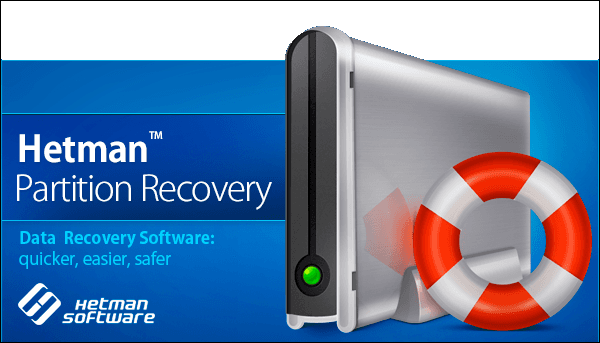
Платна версія програми має на увазі під собою надання користувачеві повного набору доступних інструментів для відновлення видалених файлів. Можливості такого виду програм перевищують аналогічні безкоштовні версії і, з високою часткою ймовірності, допоможуть користувачеві повернути свої віддалені файли назад.
Як і з попереднім видом програм, платні програми для відновлення видалених файлів широко представлені в мережі «Інтернет». Діапазон можливостей кожної програми істотно різнитися з іншими зразками. Однак практично кожна програма пропонує користувачам випробувати її на предмет знаходження потрібних віддалених файлів безпосередньо перед покупкою. І в разі успішного виявлення та відновлення належного файлу, користувач може придбати ключ для завершення процесу відновлення.
Критерії, які впливають на кінцевий вибір програми, можуть бути різні: ціна, зручність використання, спектр надаваних можливостей і т.д. Однак головною вимогою, на яке повинен звернути увагу користувач, є наявність вашого віддаленого файлу, в списку придатних до відновлення файлів, після завершення процесу сканування вашого пристрою. Грунтуючись на цьому умови, ми рекомендуємо скористатися програмою для відновлення видалених файлів «Hetman Partition Recovery».
Програма володіє широкими можливостями і зможе відновити будь-які види файлів, незалежно від того, що стало причиною видалення файлів. Вона незамінна для роботи з віддаленими, недоступними або зіпсованими розділами і дисками; відновлює видалені, втрачені і зіпсовані файли; повертає файли після очищення «Кошика» або віддалені безповоротно з використанням комбінації клавіш «Shift + Delete»; відновлює файли після помилок і збою системи, а також після вірусної атаки.
Завантажити та встановити «Hetman Partition Recovery» , А потім дотримуйтесь вказівок простий покрокової інструкції майстра установки.
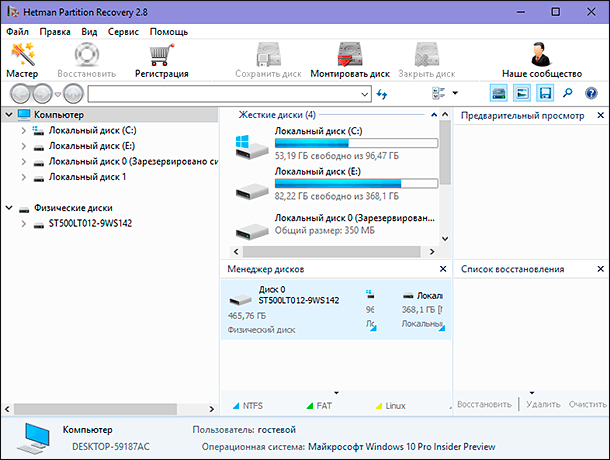
Після запуску програми з'явиться «Майстер відновлення файлів», в якому, слідуючи його підказкам, виберіть необхідний розділ, де зберігалися вилучені файли, і запустіть процес сканування. Весь процес може зайняти від декількох секунд до декількох хвилин або довше в залежності від того, наскільки великий накопичувач або який спосіб сканування ви вибрали.
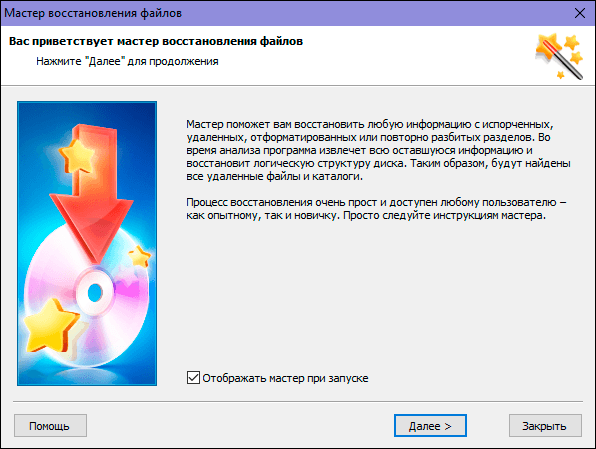
Після завершення сканування, обрана Вами знайдіть шуканий віддалений файл в списку відновлюваних файлів, відзначте його і натисніть кнопку «Відновити», розташовану під стрічкою головного меню.
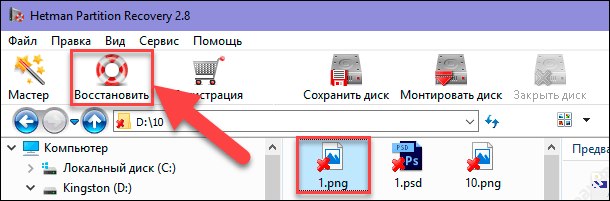
Важливою функцією в програмі є «Попередній перегляд відновлюваних файлів», яка дозволяє відобразити вміст кожного файлу перед його відновленням. І переглянувши всі доступні версії файлів, користувач зможе вибрати найбільш підходящий з них.
5. Скорістайтеся послуги спеціалізованої майстерні по відновленню відаленіх файлів.

Ми сподіваємося, что ві змоглі найти файл, Який вам нужно відновіті, в списку відновленіх файлів програми «Hetman Partition Recovery». Альо існує невелика ймовірність, что ваш віддаленій файл БУВ НЕ знайденій, відновленій в повну обсязі або частково зіпсованій. Цьому можуть бути різні причини, одна з яких - можлива перезапис вашого файлу цілком або окремої його частини іншим файлом. В такому випадку вам доведеться створити свій файл заново або спробувати звернутися в спеціалізовану майстерню з відновлення видалених файлів.
Однак такий варіант не дає стовідсоткової гарантії повернення ваших віддалених файлів, і зажадає від вас значних фінансових витрат. Тому вам доведеться визначитися, наскільки велика важливість віддаленого файлу можна порівняти з вартістю його можливого відновлення. Адже навіть в разі невдалої спроби, вам все одно доведеться оплатити послуги майстерні і понести певні витрати.
Додаткова допомога при відновленні видалених файлів
«Кошик» завжди повинна бути першим місцем, де ви повинні будете пошукати свій віддалений файл, коли виникне необхідність його відновлення. Якщо ви пропустили «Кошик» як можливе місце знаходження віддаленого файлу, тому як вважаєте, що там його бути не може, то не полінуйтеся і обов'язково перевірте «Кошик». Ніколи не знаєш, може вам пощастить, і питання відновлення видаленого файлу буде вирішене миттєво.
Як ми вже згадували раніше в статті кілька разів, відновлення файлів з таких пристроїв, як смартфони, музичні плеєри, «USB» флеш-накопичувачі і мережеві диски - можливо, але може зажадати від вас скористатися стороннім програмним забезпеченням.
Відмінною новиною є той факт, що відсутня необхідність, щоб програма відновлення даних була встановлена до того, як ви видалите файл, щоб використовувати її. Ви завжди зможете встановити програму після видалення файлу і мати високі шанси на його повне відновлення.
Непрацюючий жорсткий диск або не запускати комп'ютер являє собою додатковий рівень проблем, які ускладнюють процес відновлення видалених файлів, але не роблять його неможливим.
Якщо неполадка на увазі фізичну проблему з диском, то програма відновлення файлів не завжди зможе допомогти. Кращим рішенням для відновлення даних з фізично пошкодженого жорсткого диска є використання спеціалізованих майстерень. Вони мають необхідне обладнання та експертні знання для ремонту і відновлення даних з пошкоджених жорстких дисків.
Однак якщо виникає системна помилка, що перешкоджає запуску операційної системи «Windows», це не обов'язково означає, що ваш жорсткий диск має фізичну або фатальна проблему. Вам потрібно спробувати запустити комп'ютер, або витягти жорсткий диск з важливими даними і підключити на іншому комп'ютері, щоб отримати доступ до його вмісту.
Переконайтеся, що ваш шуканий файл дійсно був видалений. Можливо, ви перемістили його в іншу папку, про яку вже забули, або скопіювали його на флеш-накопичувач або інший пристрій зберігання даних, яке більше не підключено до вашого комп'ютера.
Якщо вам потрібна порада по відновленню видалених файлів або у вас виникли певні питання, то пишіть нам в коментарях, і ми обов'язково на них відповімо.